
时间:2021-06-09 02:33:49 来源:www.win10xitong.com 作者:win10
昨天小编在一个论坛上看见有一位网友发帖提出了一个问题,他在咨询win10系统下如何将Edge浏览器主页设置成hao123的情况该怎么处理,有一些电脑高手对这个win10系统下如何将Edge浏览器主页设置成hao123的问题都束手无策。要是没有人来帮你处理,或者你想靠自己解决win10系统下如何将Edge浏览器主页设置成hao123问题的话,直接用下面这个步骤:1.打开浏览器,在浏览器右上方找到图中所圈标志,左键单击;2.在单击后的下拉菜单中,单击【设置】就很轻易的把这个问题解决了。要是你没有看懂,那再看看下面的具体win10系统下如何将Edge浏览器主页设置成hao123的解决次序。
今日小编推荐系统下载:雨林木风Win10纯净版
具体方法如下:
1.打开浏览器,找到浏览器右上角的圈号,用左键点击;
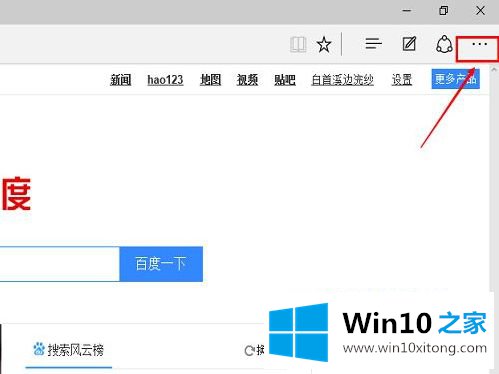
2.点击后在下拉菜单中,点击【设置】;
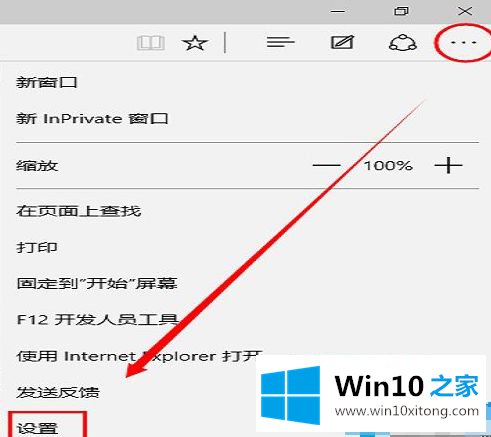
3.找到【开启方式】,选择【具体页面】;
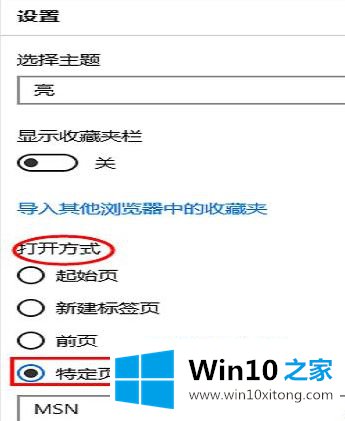
4.在[特定页面]下方的长框中,单击表示包含下拉菜单的箭头;
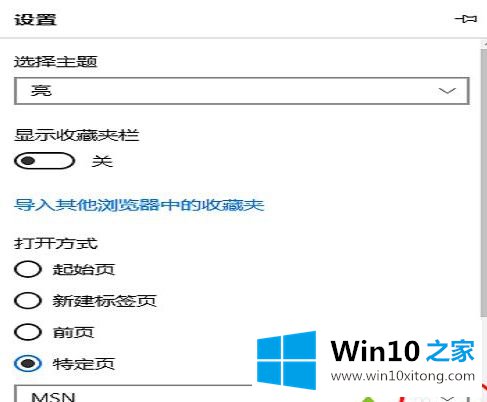
5.在下拉菜单中,选择[自定义];
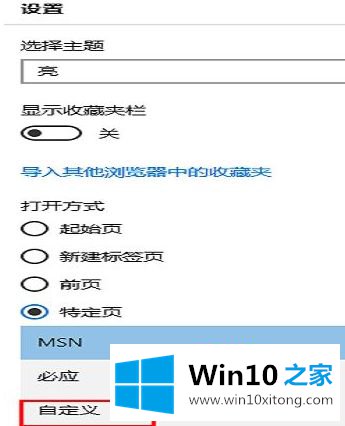
6.之后底部会出现一个可以输入的方框。在框中输入要设置为首页的URL,然后按回车键,或者点击后面的[];
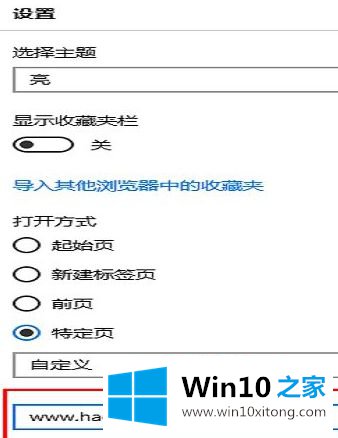
7.此时设置首页URL,下面会继续添加一个框。可以继续输入其他URL,这样打开浏览器的时候,就会同时打开两个主页;

8.最后关闭浏览器,重新打开,首页就出现了。

这里介绍如何在win10系统下将Edge浏览器首页设置为hao123。很简单吗?有需要的用户可以按照上面的方法。
win10系统下如何将Edge浏览器主页设置成hao123的解决次序就给大家分享到这里了,还没有学会的网友可以再多阅读几次上面的内容,按照方法一步一步的做,就可以解决的。最后希望多多支持本站。